模板全图片排版方式
- 格式:pptx
- 大小:5.22 MB
- 文档页数:28
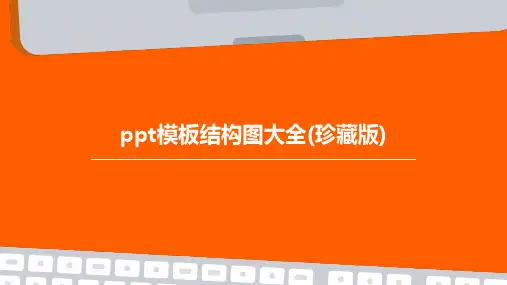
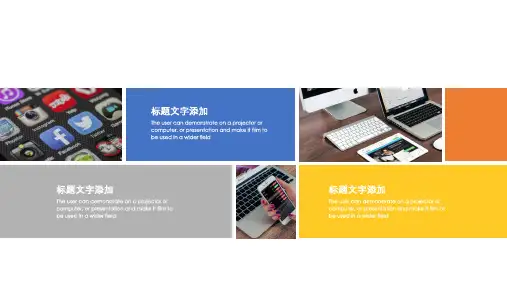
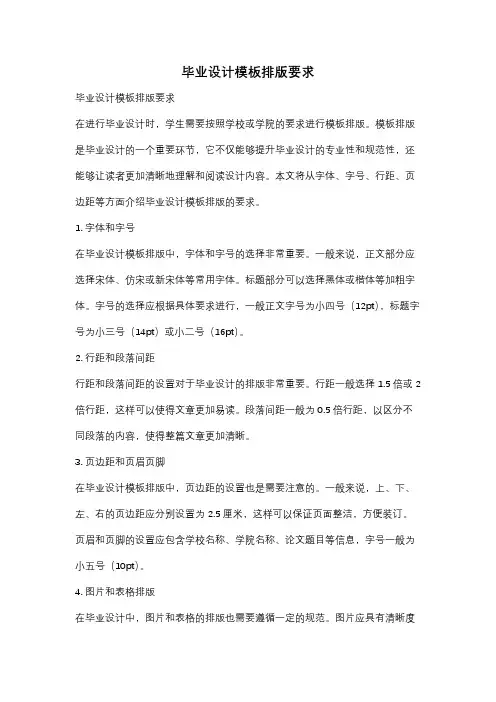
毕业设计模板排版要求毕业设计模板排版要求在进行毕业设计时,学生需要按照学校或学院的要求进行模板排版。
模板排版是毕业设计的一个重要环节,它不仅能够提升毕业设计的专业性和规范性,还能够让读者更加清晰地理解和阅读设计内容。
本文将从字体、字号、行距、页边距等方面介绍毕业设计模板排版的要求。
1. 字体和字号在毕业设计模板排版中,字体和字号的选择非常重要。
一般来说,正文部分应选择宋体、仿宋或新宋体等常用字体。
标题部分可以选择黑体或楷体等加粗字体。
字号的选择应根据具体要求进行,一般正文字号为小四号(12pt),标题字号为小三号(14pt)或小二号(16pt)。
2. 行距和段落间距行距和段落间距的设置对于毕业设计的排版非常重要。
行距一般选择1.5倍或2倍行距,这样可以使得文章更加易读。
段落间距一般为0.5倍行距,以区分不同段落的内容,使得整篇文章更加清晰。
3. 页边距和页眉页脚在毕业设计模板排版中,页边距的设置也是需要注意的。
一般来说,上、下、左、右的页边距应分别设置为2.5厘米,这样可以保证页面整洁,方便装订。
页眉和页脚的设置应包含学校名称、学院名称、论文题目等信息,字号一般为小五号(10pt)。
4. 图片和表格排版在毕业设计中,图片和表格的排版也需要遵循一定的规范。
图片应具有清晰度高、大小适中、与正文内容相符合的特点。
图片的标题应放置在图片下方,字号一般与正文一致。
表格应具有清晰的边框和合适的字号,表格的标题应放置在表格上方。
5. 参考文献的排版在毕业设计中,参考文献是必不可少的一部分。
参考文献的排版应遵循学术规范,一般按照作者、题目、刊物名称、发表时间等顺序排列。
每个参考文献之间应有适当的行距,字号一般为小五号(10pt)。
总结起来,毕业设计模板排版要求包括字体、字号、行距、页边距、页眉页脚、图片和表格排版以及参考文献的排版等方面。
遵循这些要求可以使得毕业设计更加专业、规范,并且方便读者的阅读和理解。
在进行毕业设计时,学生应认真研读学校或学院提供的模板排版要求,并严格按照要求进行排版,以确保毕业设计的质量和效果。
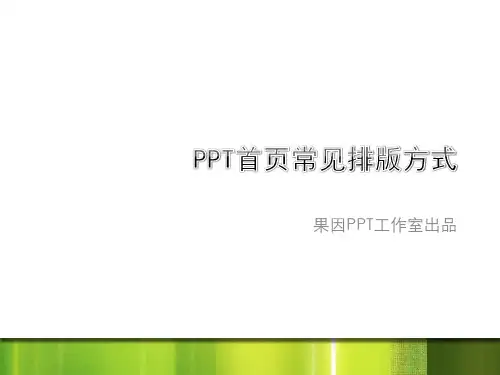
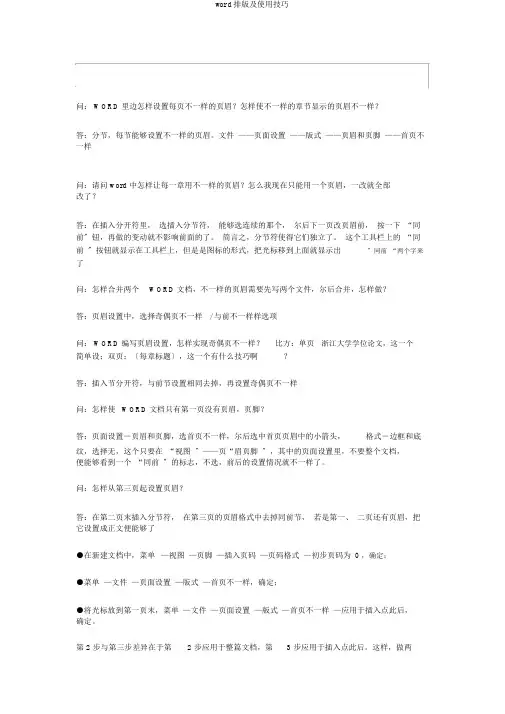
问: WORD 里边怎样设置每页不一样的页眉?怎样使不一样的章节显示的页眉不一样?答:分节,每节能够设置不一样的页眉。
文件——页面设置——版式——页眉和页脚——首页不一样问:请问 word 中怎样让每一章用不一样的页眉?怎么我现在只能用一个页眉,一改就全部改了?答:在插入分开符里,选插入分节符,能够选连续的那个,尔后下一页改页眉前,按一下“同前〞钮,再做的变动就不影响前面的了。
简言之,分节符使得它们独立了。
这个工具栏上的“同前〞按钮就显示在工具栏上,但是是图标的形式,把光标移到上面就显示出〞同前“两个字来了问:怎样合并两个WORD 文档,不一样的页眉需要先写两个文件,尔后合并,怎样做?答:页眉设置中,选择奇偶页不一样/ 与前不一样样选项问: WORD 编写页眉设置,怎样实现奇偶页不一样?比方:单页浙江大学学位论文,这一个简单设;双页:〔每章标题〕,这一个有什么技巧啊?答:插入节分开符,与前节设置相同去掉,再设置奇偶页不一样问:怎样使WORD 文档只有第一页没有页眉,页脚?答:页面设置-页眉和页脚,选首页不一样,尔后选中首页页眉中的小箭头,格式-边框和底纹,选择无,这个只要在“视图〞——页“眉页脚〞,其中的页面设置里,不要整个文档,便能够看到一个“同前〞的标志,不选,前后的设置情况就不一样了。
问:怎样从第三页起设置页眉?答:在第二页末插入分节符,在第三页的页眉格式中去掉同前节,若是第一、二页还有页眉,把它设置成正文便能够了●在新建文档中,菜单—视图—页脚—插入页码—页码格式—初步页码为0 ,确定;●菜单—文件—页面设置—版式—首页不一样,确定;●将光标放到第一页末,菜单—文件—页面设置—版式—首页不一样—应用于插入点此后,确定。
第 2 步与第三步差异在于第 2 步应用于整篇文档,第 3 步应用于插入点此后。
这样,做两次首页不一样今后,页码从第三页开始从 1 编号,达成。
问: WORD 页眉自动出现一根直线,请问怎么办理?答:格式从“页眉〞改为“去除格式〞,就在“格式〞快捷工具栏最左边;选中页眉文字和箭头,格式-边框和底纹-设置选无问:页眉一般是--------- ,上面写上题目也许其他,想做的是把这根线变成双线,WORD 中更正页眉的那根线怎么改成双线的?答:按以下步骤操作去做:●选中页眉的文字,包括最后边的箭头●格式-边框和底纹●选线性为双线的●在预览里,点击左下小方块,预览的图形会出现双线●确定▲上面和下边自己能够设置,点击在预览周围的四个小方块,页眉线便能够在不一样的地址问: Word 中的脚注怎样删除?把正文相应的符号删除,内容能够删除,但最后那个格式还在,应该怎么办?答:步骤以下:1、切换到一般视图,菜单中“视图〞——脚“注〞,这时最下方出现了尾注的编写栏。
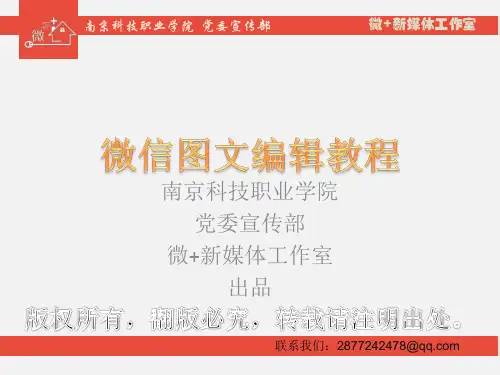

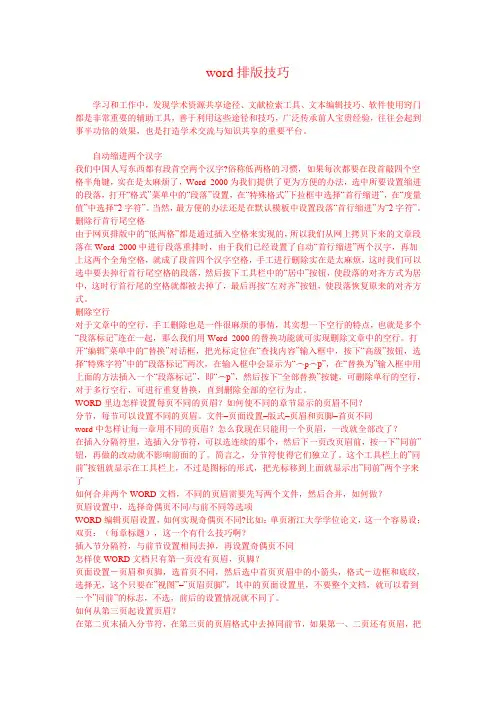
word排版技巧学习和工作中,发现学术资源共享途径、文献检索工具、文本编辑技巧、软件使用窍门都是非常重要的辅助工具,善于利用这些途径和技巧,广泛传承前人宝贵经验,往往会起到事半功倍的效果,也是打造学术交流与知识共享的重要平台。
自动缩进两个汉字我们中国人写东西都有段首空两个汉字?俗称低两格的习惯,如果每次都要在段首敲四个空格半角键,实在是太麻烦了,Word 2000为我们提供了更为方便的办法,选中所要设置缩进的段落,打开―格式‖菜单中的―段落‖设置,在―特殊格式‖下拉框中选择―首行缩进‖,在―度量值‖中选择―2字符‖。
当然,最方便的办法还是在默认模板中设置段落―首行缩进‖为―2字符‖。
删除行首行尾空格由于网页排版中的―低两格‖都是通过插入空格来实现的,所以我们从网上拷贝下来的文章段落在Word 2000中进行段落重排时,由于我们已经设置了自动―首行缩进‖两个汉字,再加上这两个全角空格,就成了段首四个汉字空格,手工进行删除实在是太麻烦,这时我们可以选中要去掉行首行尾空格的段落,然后按下工具栏中的―居中‖按钮,使段落的对齐方式为居中,这时行首行尾的空格就都被去掉了,最后再按―左对齐‖按钮,使段落恢复原来的对齐方式。
删除空行对于文章中的空行,手工删除也是一件很麻烦的事情,其实想一下空行的特点,也就是多个―段落标记‖连在一起,那么我们用Word 2000的替换功能就可实现删除文章中的空行。
打开―编辑‖菜单中的―替换‖对话框,把光标定位在―查找内容‖输入框中,按下―高级‖按钮,选择―特殊字符‖中的―段落标记‖两次,在输入框中会显示为―︿p︿p‖,在―替换为‖输入框中用上面的方法插入一个―段落标记‖,即―︿p‖,然后按下―全部替换‖按键,可删除单行的空行,对于多行空行,可进行重复替换,直到删除全部的空行为止。
WORD里边怎样设置每页不同的页眉?如何使不同的章节显示的页眉不同?分节,每节可以设置不同的页眉。
文件–页面设置–版式–页眉和页脚–首页不同word中怎样让每一章用不同的页眉?怎么我现在只能用一个页眉,一改就全部改了?在插入分隔符里,选插入分节符,可以选连续的那个,然后下一页改页眉前,按一下‖同前‖钮,再做的改动就不影响前面的了。

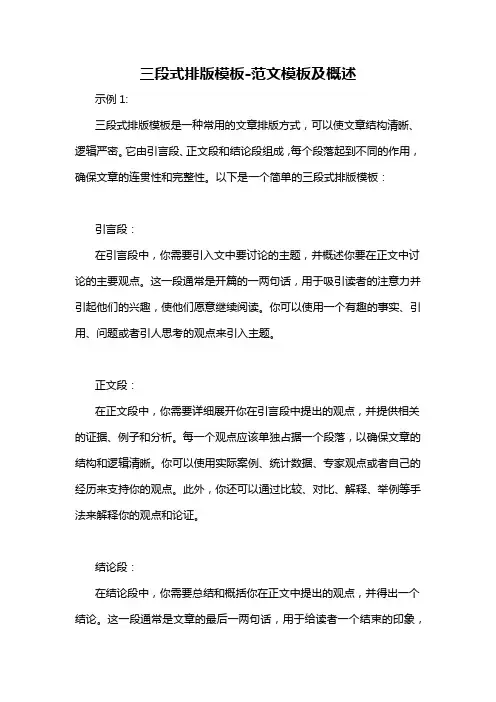
三段式排版模板-范文模板及概述示例1:三段式排版模板是一种常用的文章排版方式,可以使文章结构清晰、逻辑严密。
它由引言段、正文段和结论段组成,每个段落起到不同的作用,确保文章的连贯性和完整性。
以下是一个简单的三段式排版模板:引言段:在引言段中,你需要引入文中要讨论的主题,并概述你要在正文中讨论的主要观点。
这一段通常是开篇的一两句话,用于吸引读者的注意力并引起他们的兴趣,使他们愿意继续阅读。
你可以使用一个有趣的事实、引用、问题或者引人思考的观点来引入主题。
正文段:在正文段中,你需要详细展开你在引言段中提出的观点,并提供相关的证据、例子和分析。
每一个观点应该单独占据一个段落,以确保文章的结构和逻辑清晰。
你可以使用实际案例、统计数据、专家观点或者自己的经历来支持你的观点。
此外,你还可以通过比较、对比、解释、举例等手法来解释你的观点和论证。
结论段:在结论段中,你需要总结和概括你在正文中提出的观点,并得出一个结论。
这一段通常是文章的最后一两句话,用于给读者一个结束的印象,并强调你的观点的重要性。
你可以重新提出你的主题,并强调你的观点,或者提出进一步的思考和讨论的话题。
总之,三段式排版模板是一种简单而有效的文章排版方式。
引言段用于引入主题和吸引读者的注意力,正文段用于详细展开观点并提供支持,结论段用于总结观点和给出结论。
通过使用这个模板,你可以更好地组织你的思路,使你的文章更具条理性和逻辑性。
示例2:标题:三段式排版模板第一段:引言对于一篇文章的排版来说,选择合适的模板是十分重要的。
三段式排版模板是一种常用的排版方式,它分为引言、正文和结论三个部分。
本文将介绍三段式排版模板的基本结构和使用方法,帮助读者更好地组织和展示自己的文章。
第二段:正文三段式排版模板的正文部分是文章的核心内容,其中包含了作者的观点、论据和事实依据。
在正文中,通常会使用不同的段落来叙述不同的观点或论证,以增加文章的逻辑性和可读性。
同时,在正文中合理使用标题、引用、图片等元素,能够更好地吸引读者的注意力,提升文章的质量和可信度。

图文排版模板在进行图文排版时,一个好的排版模板可以帮助我们更好地呈现文档内容,提升阅读体验。
下面就让我们来了解一些常见的图文排版模板,以及它们的应用场景和注意事项。
一、单栏排版模板。
单栏排版是最为常见的排版方式之一,适用于大部分文档类型。
在单栏排版中,文字和图片通常是从上到下依次排列,简洁明了,易于阅读。
在应用单栏排版模板时,需要注意以下几点:1. 文字和图片的搭配要合理,避免出现文字过多或图片过多的情况,保持整体平衡;2. 段落之间要有合适的间距,不要显得拥挤;3. 标题和正文要有明显的区分,可以通过加粗、加大字号等方式突出标题;4. 图片要与文字紧密结合,避免出现文字与图片之间的空白。
二、双栏排版模板。
双栏排版适用于内容较多的文档,可以有效地利用页面空间,使得整体布局更加紧凑。
在双栏排版中,文字和图片的排列方式更加灵活,可以根据实际情况进行调整。
在应用双栏排版模板时,需要注意以下几点:1. 文字和图片的分布要均匀,避免出现一栏内容过多,另一栏内容过少的情况;2. 段落之间的间距要适当,不要显得拥挤;3. 标题和正文要有明显的区分,可以通过颜色、字体等方式突出标题;4. 图文搭配要合理,避免出现文字与图片之间的断裂感。
三、多栏排版模板。
多栏排版适用于内容繁杂的文档,可以将不同类型的内容分别放置在不同的栏中,使得整体结构更加清晰。
在应用多栏排版模板时,需要注意以下几点:1. 不同栏目之间的内容要有明显的区分,可以通过颜色、背景等方式进行区分;2. 每一栏的内容要有条理,避免出现混乱的情况;3. 标题和正文要与相应的栏目相匹配,避免出现标题与内容不符的情况;4. 图文搭配要合理,避免出现文字与图片之间的错位。
总结。
图文排版模板是我们在进行文档排版时的重要参考,不同的模板适用于不同的文档类型。
在应用排版模板时,我们需要根据实际情况进行灵活调整,保证整体布局合理,内容清晰易读。
希望以上内容能够对大家有所帮助,谢谢阅读!。